„Slack“ yra puiki komandinio bendradarbiavimo paslauga, siūlanti daug patogių funkcijų, tokių kaip momentiniai pranešimai, vaizdo skambučiai, failų bendrinimas ir kt. Deja, kartais gali įvykti netikėtų įvykių ir platforma gali neveikti taip, kaip numatyta . Jei vaizdo skambučių metu negalite bendrinti ekrano su kitais „Slack“ naudotojais, vadovaukitės toliau pateiktomis instrukcijomis.
Ištaisykite „Windows 10“ ir „MacOS“ sulėtėjusio ekrano bendrinimo trikdžius
Įgalinkite ekrano įrašymą „Mac“.
Naujausiose „MacOS“ versijose yra griežti ekrano bendrinimo nustatymai. Įsitikinkite, kad suteikėte „Slack“ leidimą pasiekti ir įrašyti ekraną. Eikite į Nustatymai ir pasirinkite Sauga ir privatumas . Tada pasirinkite Ekrano įrašymas , įjunkite „Slack“ ir patikrinkite rezultatą.
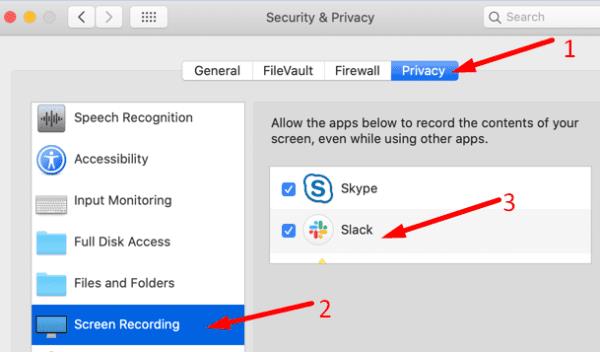
Turite pažymėti žymimąjį laukelį „Slack“. Jei programa matoma sąraše, bet žymimasis laukelis lieka nepažymėtas, ekrano bendrinimas neveiks.
Atnaujinkite „Slack“ ir savo OS
Paleiskite „Slack“ darbalaukio programą, spustelėkite meniu (trys eilutės viršutiniame kairiajame kampe) ir pasirinkite Žinynas . Tada spustelėkite Tikrinti, ar yra naujinimų, ir įdiekite naujausią turimą programos versiją. Iš naujo paleiskite programą ir patikrinkite, ar dabar galite bendrinti ekraną.
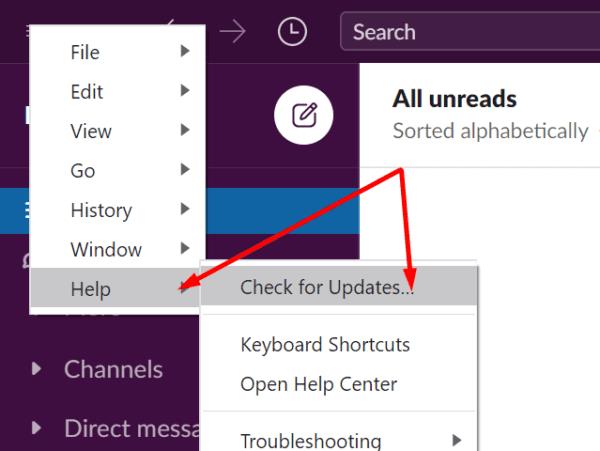
Nepamirškite atnaujinti ir savo OS. Norėdami atnaujinti „Windows 10“ kompiuterį, eikite į „ Nustatymai“ → pasirinkite „ Atnaujinti ir sauga“ → spustelėkite „ Windows naujinimas“ → „ Tikrinti, ar yra naujinimų“ . Norėdami įdiegti naujausią „MacOS“ versiją, eikite į System Preferences → pasirinkite System Update → Check for updates .
Pakeiskite lango fokusavimą
Kai kurie vartotojai išsprendė šią problemą tiesiog pakeisdami fokusą iš pagrindinės „Slack“ programos į skambučio langą.
Prisijunkite prie skambučio ir spustelėkite mygtuką Bendrinti . Dabar ekrane turėtų būti matomas besisukantis apskritimas.
Tada trims sekundėms perkelkite židinį atgal į pagrindinį „Slack“ programos langą.
Po to nukreipkite dėmesį į skambučio langą. Dabar visi jūsų langai turėtų būti matomi.
Kiti vartotojai išsprendė šią problemą, perjungdami skambučio langą į slankųjį ir atgal. Patikrinkite, ar šis metodas tinka ir jums.
Išjungti fono programas
Būtinai uždarykite programas, veikiančias fone, nes kai kurios iš jų gali trukdyti „Slack“, ypač „Windows“. Paleiskite užduočių tvarkyklę , spustelėkite skirtuką Procesai , dešiniuoju pelės mygtuku spustelėkite programą, kurią norite uždaryti, ir pasirinkite Baigti užduotį .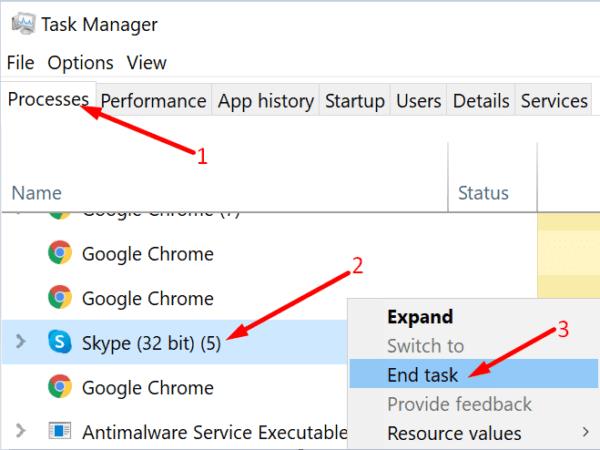
Jei naudojate „Mac“, vienu metu paspauskite „ Command“ + „Option“ + „Escape“, kad atidarytumėte „ Force Quit Applications“ langą. Pasirinkite programą (-as), kurią (-ias) norite uždaryti, ir paspauskite parinktį Priversti išeiti .
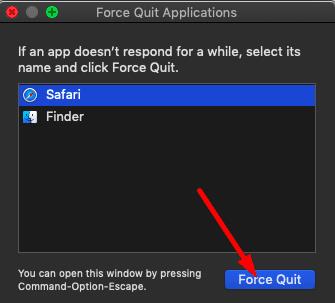
Išvada
Jei negalite bendrinti ekrano per „Slack“ vaizdo skambučius, atnaujinkite darbalaukio programą ir OS. Kelis kartus pakeitus lango fokusavimą iš pagrindinės „Slack“ programos į skambučio langą, galite išspręsti šią problemą. Jei naudojate „Mac“, suteikite „Slack“ leidimą įrašyti ekraną. Ar radote kitų sprendimų, kaip pašalinti ekrano bendrinimo problemas sistemoje „Slack“? Pasidalykite savo idėjomis toliau pateiktuose komentaruose.

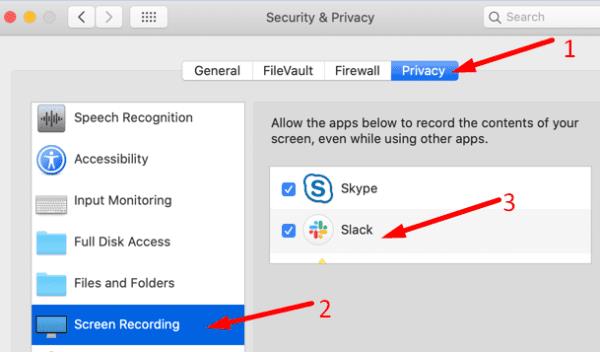
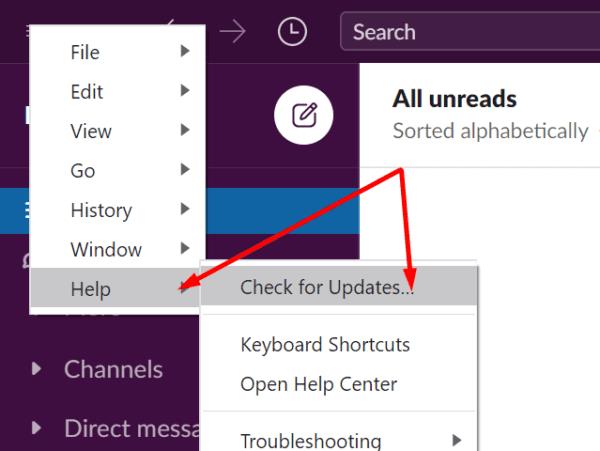
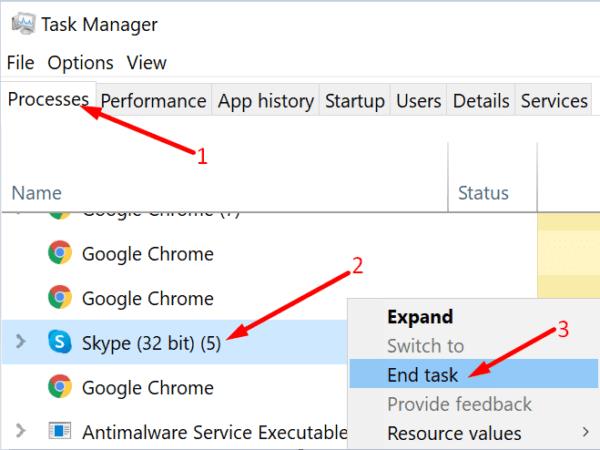
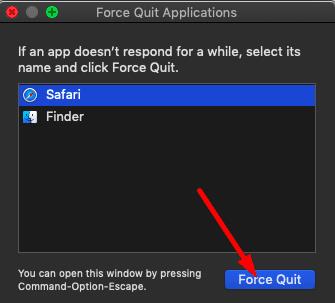
![Mes parodėme, kaip (neoficialiai) nustatyti savo tinkintą Teams foną – štai kaip tai padaryti „Mac“ kompiuteryje [Atnaujinta, dabar oficialiai įmanoma] Mes parodėme, kaip (neoficialiai) nustatyti savo tinkintą Teams foną – štai kaip tai padaryti „Mac“ kompiuteryje [Atnaujinta, dabar oficialiai įmanoma]](https://blog.webtech360.com/ArticleIMG/image-0729140432191.jpg)
















